谷歌浏览器是一款功能强大、稳定可靠的互联网浏览器,它具有许多特色和亮点,拥有众多优势,那么谷歌浏览器怎么保存jpg图片格式?下面就一起来看看详细的介绍吧。
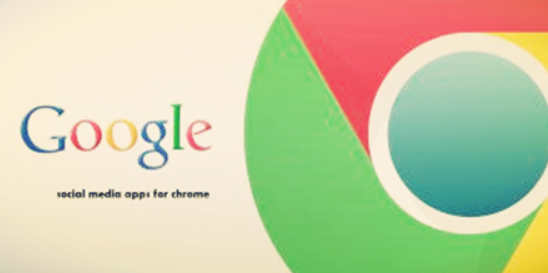
保存jpg图片格式操作方法介绍
1,在键盘上按win+R键,在打开的窗口中输入“regedit”并点击确定运行(如图所示)。
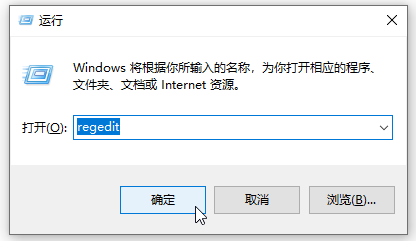
2,在打开的窗口中找到“HKEY_CLASSES_ROOT”,点击其前面的箭头展开选项(如图所示)。
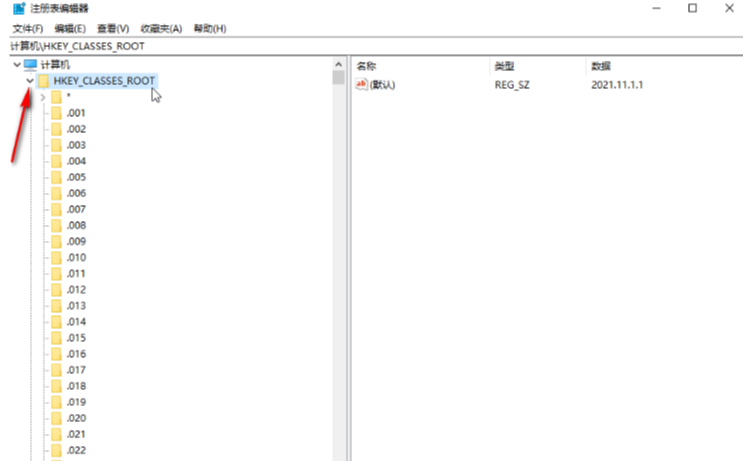
3,接着依次找到并点击展开“MIME”——“Database”——“Content Type”(如图所示)。
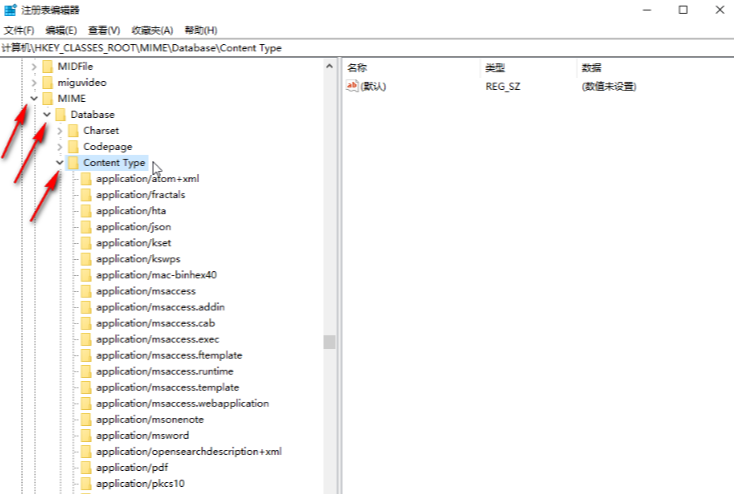
4,往下滑动找到并点击“image/jpeg”,在右侧双击“Extension”,在打开的窗口中设置为“.jpg”并进行确定(如图所示)。
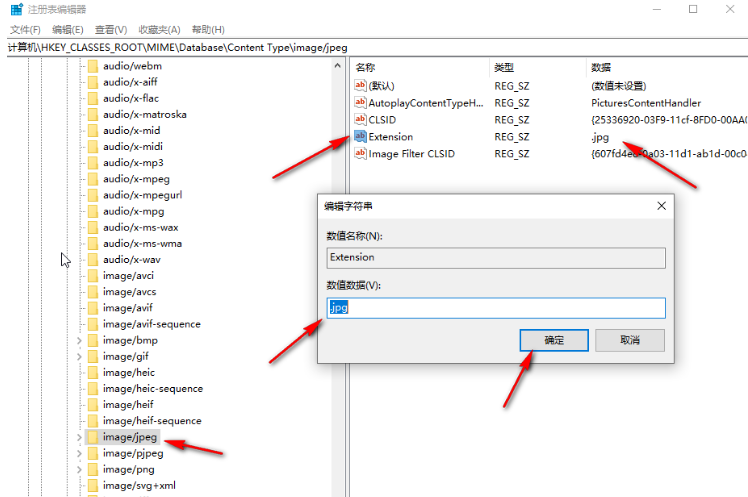
5,在谷歌浏览器中找到需要下载的图片,点击下载按钮(如图所示)。
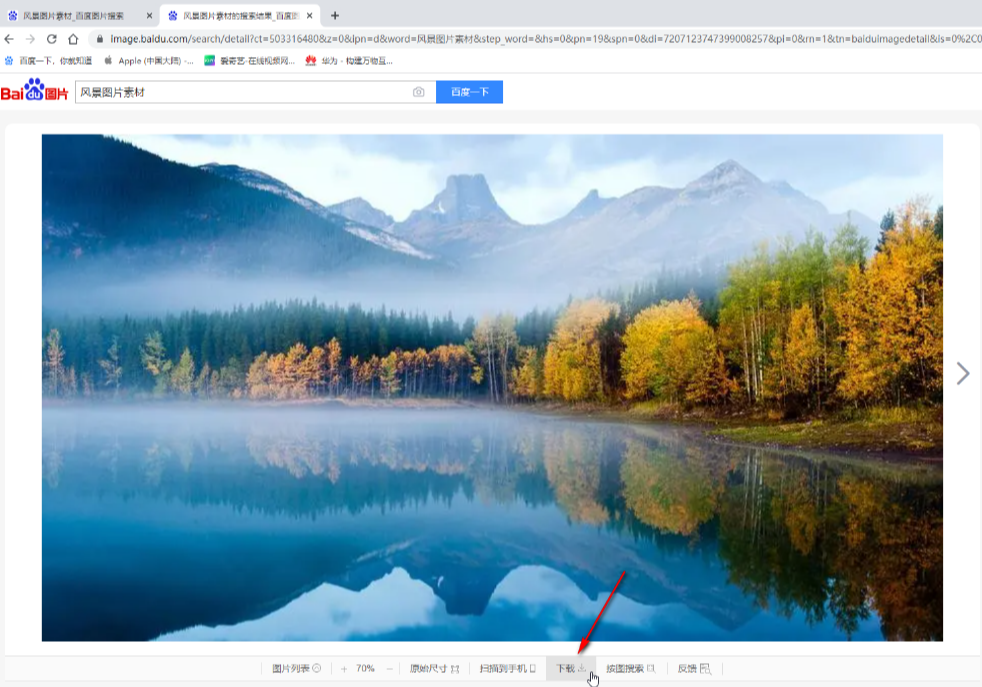
6,在打开的窗口中就可以看到图片后缀是JPG格式的了,直接进行保存就可以了(如图所示)。
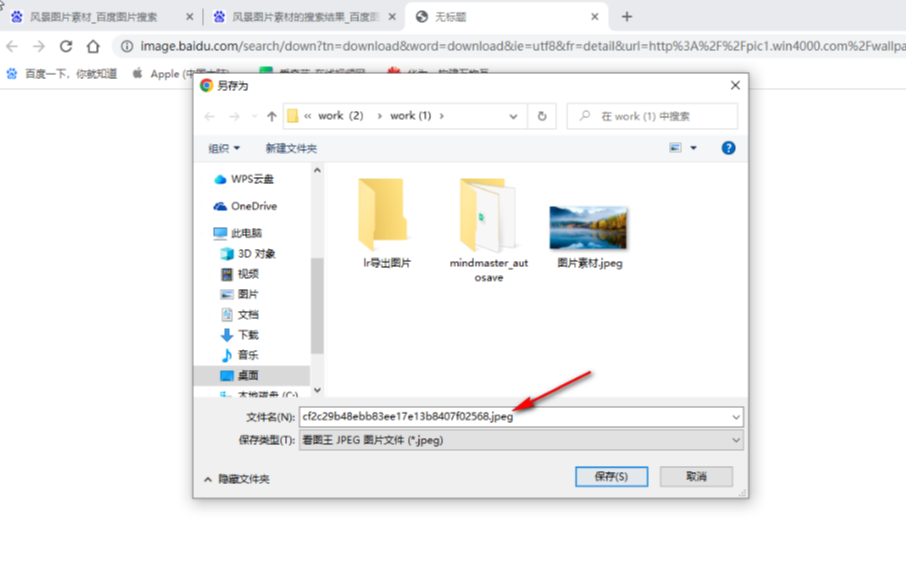
文明上网,理性发言,共同做网络文明传播者